Googleタグマネージャーとは何ですか。GoogleAnalyticsの設定にどのように役立ちますか。
公開: 2022-04-12Web分析システム、広告サービス、およびその他のサードパーティツールを使用するには、それらのコードをサイトに追加する必要があります。 HTMLを理解していて、いくつかのサービスを使用している場合、またはフルタイムの開発者がいる場合は、難しくありません。 インストールされたコードに変更を加えたり、新しい統合を追加したりする必要がある場合、問題に直面し始めます。 まず、時間がかかります。 次に、1つのコードに変更を加えることで、誤ってサイト全体を壊してしまう可能性があります。 幸いなことに、Googleはあなたを助けるための素晴らしいツールを作成しました— Google Tag Manager、またはGTM。
この記事では、次のことを学びます。
- Googleタグマネージャーとは
- タグマネージャーの長所と短所
- Googleタグマネージャーの構造と条件
- GTMを使用してGoogleAnalyticsを設定する方法
- GTMを使用するときに発生する可能性のある問題
- タグマネージャーで実行できる便利なリンクと例
Googleタグマネージャーとは何ですか?
Google Tag Managerを使用すると、開発者の助けがなくても、JavaScriptとHTMLタグを簡単に管理できます。ほとんど助けがなくてもかまいません。 それでも、開発者にタグマネージャーコードをサイトにインストールするよう依頼する必要があります。 ただし、その後は、Googleタグマネージャーのインターフェースでサービスや新しいスクリプトを自分で追加できます。
タグマネージャーアカウントを使用すると、次のことができます。
- Google Analytics、Yandex.Metrica、AppsFlyer、およびその他の分析システムへのデータ送信を設定します
- Google広告、DoubleClick、Facebook、その他のリマーケティングタグをサイトに配置する
- カスタムHTMLスクリプトをサイトに配置して、バナーを表示したり、A/Bテストを実施したりします。
- タグをすばやく編集します。
Google Tag Managerは誰のために設計されていますか?
- Webアナリストとインターネットマーケター—外部サービス自体を実装し、効果的なエンドツーエンドの分析システムを作成し、重要なKPIを追跡します
- コンテンツターゲット広告とSEOのスペシャリスト—リマーケティング、広告キャンペーンのパフォーマンスの評価、目標の設定
- 小規模サイトの所有者—開発者の助けなしにWeb分析を管理するため
- オンラインマーケティングエージェンシー—クライアントアカウントと迅速かつ効果的に連携する
タグマネージャーの長所と短所
上記の機能に加えて、Tag Managerには、生活を簡素化し、時間とお金を節約するのに役立つ追加の利点があります。
- それは完全に無料です。
- 他のサービスとの既成の統合はたくさんあります。 サポートされているすべてのサードパーティタグのリストは、ヘルプメニューで確認できます。
- コードを短縮してページの読み込みを高速化することで、サイトの速度を向上させます。
- チェックおよびデバッグモードがあります。 タグをサイトに追加する前に、タグがどのように機能するかをテストできます。
- 設定のすべての変更を保存します。 エラーのあるコードを公開した場合は、いつでも以前のバージョンに戻すことができます。 また、誰がコードにどのような変更を加えたのか、いつ正確に変更したのかを正確に知ることができます。
- 協力している広告代理店から、従業員またはマーケターのタグマネージャーアカウントへのさまざまなレベルのアクセスを委任できます。
- 検索コンソールでサイトの所有権を確認するのは簡単です。
- Tag Managerには、大規模なコミュニティ、公式フォーラム、および多くの質問に対する回答を見つけることができるサポートセクションがあります。
ただし、GoogleTagManagerにはいくつかの欠点もあります。
- 編集中に誤ってGTMコンテナコードを損傷した場合、それとともにデプロイされたすべてのタグが機能しなくなります。 エラーを修正するには、コードを確認する必要があります。
- サイトにGTMコードをインストールし、柔軟な設定(カスタムタグなど)を使用するには、HTML、JavaScript、およびDOMの知識が必要です。
- GTMはオンラインサポートやレポートを提供していません。
Googleタグマネージャーの構造と用語
Google Tag Managerでは、1つのGmailアドレスに対して複数のアカウントを作成できます。 しかし、多くの企業のサイトと連携している代理店でない限り、多くの場合、1つで十分です。
上記のGTM階層のアカウントの次のステップは、コンテナです。 コンテナには、ウェブサイト、モバイルアプリ、またはAMPページのすべてのタグが保存されます。 アカウントに複数のコンテナを作成できます—リソースごとに個別のコンテナです。 技術面では、コンテナはメインのGTMコードであり、サイトにインストールされ、他のサービスのタグを実行できるようにします。
タグはコードの一部であり、実行可能コードの一部です。 分析システムやその他のサードパーティアプリケーションへのデータ送信、リマーケティングキャンペーンの開始、カートを放棄したユーザーへのメールの送信、A/Bテストの内容の変更などを行うことができます。
既製のタグテンプレートを使用できます。
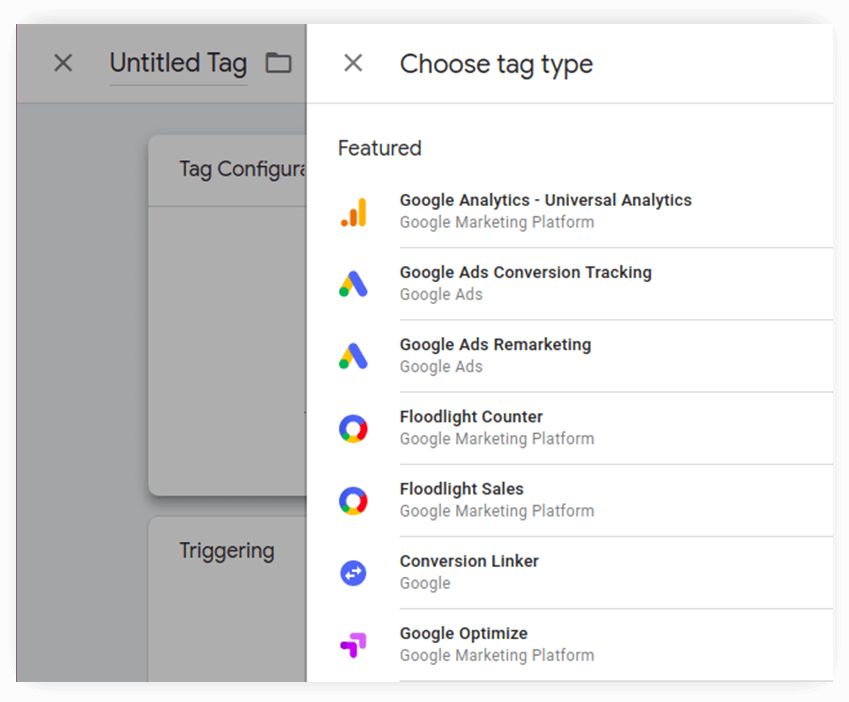
または、HTMLを知っている場合は、独自のタグを作成します。
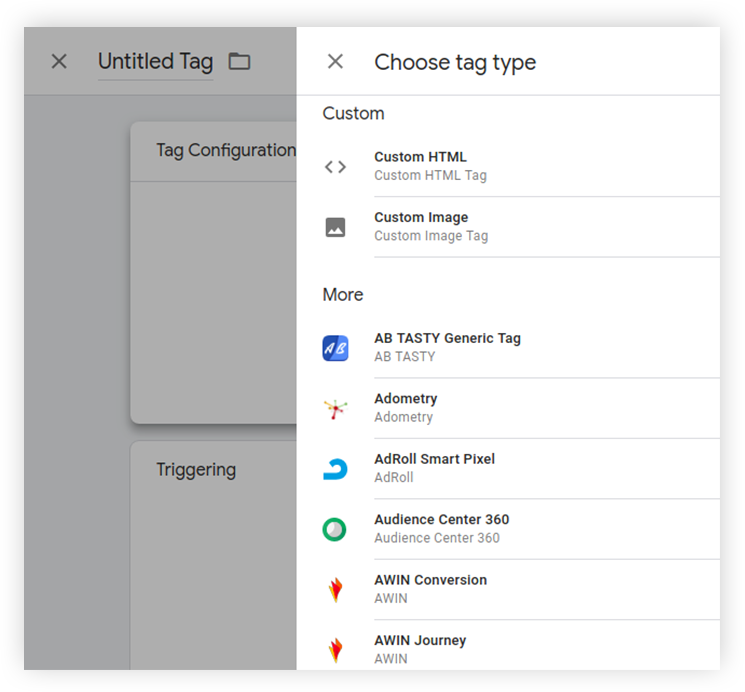
トリガーは、タグを起動するための必須条件です。 タグをアクティブ化およびブロックするために設定できます。 トリガーには、ボタンのクリック、ページの読み込み、リンクのクリックなどのイベントが含まれている必要があります。たとえば、タグを起動するページのURLを指定することで、トリガーごとにフィルターを設定することもできます。
Google Tag Managerでは、すべてのトリガーが次の4つのグループに分けられます。
- ページビュー—ページの読み込みが開始されたばかりのとき、またはページが完全に読み込まれたときにタグをアクティブにします
- クリック—任意の要素またはリンクのクリックのトリガーを設定します
- ユーザーとのやり取り—ビデオの表示、ページの表示の深さ、サイト要素の表示、フォームの送信
- その他—たとえば、タグを起動するタイマーを設定したり、JavaScriptエラーの追跡を設定したり、トリガーテンプレートにないカスタムイベントを作成したりします
タグマネージャーのトリガー:
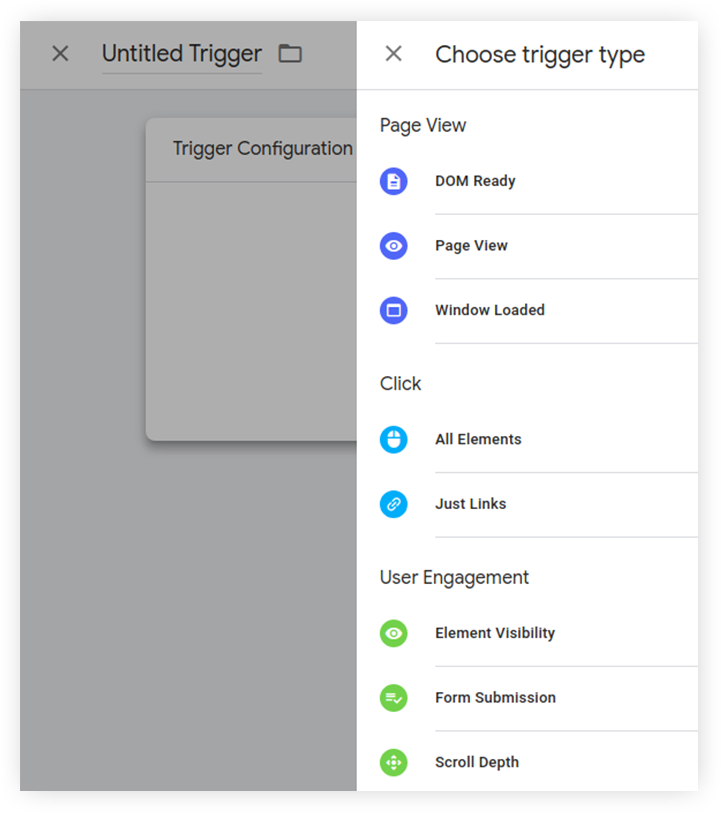
変数はパラメーターとその値です。 変数を使用してトリガーにフィルターを設定できます。 たとえば、 www.site.com / productのページビューを追跡する必要がある場合は、ページURL変数がsite.com/product値を取得したときにのみ起動するページビュートリガーを設定できます。 タグでは、変数は、サイトでのユーザーのアクション、トランザクション、製品などに関するデータを保存および転送するために使用されます。
現在、GTMにはWebサイト用の44の組み込み変数があります。 ボックスにチェックマークを付けるだけで、変数をアクティブにできます。
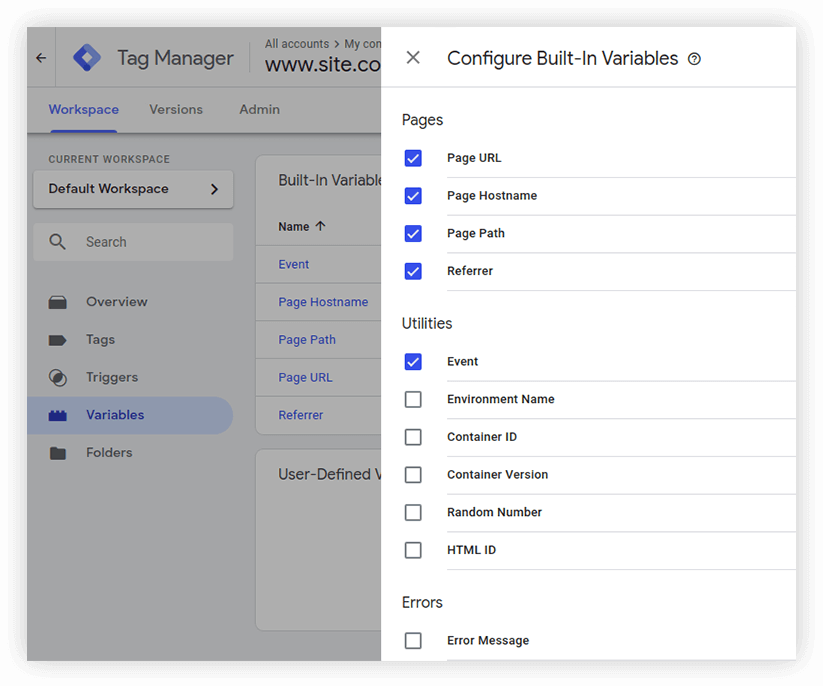
組み込み変数では不十分な場合は、JavaScriptコードとCSSセレクターを使用してカスタム変数を作成できます。 これにより、サイトでのほぼすべての訪問者のアクションを追跡できます。

GTMを使用してGoogleAnalyticsを設定する方法
ステップ1.まだアカウントを持っていない場合は、GoogleAnalyticsでアカウントを作成します。 これを行う方法については、Googleアナリティクスアカウントを設定するためのガイドで詳しく説明しています。
ステップ2.GTMコンテナコードをWebサイトにインストールします。 これについては、GTMのインストールに関する記事ですべて読むことができます。
手順3.ページビュー変数を作成します。 これを行うには、[ワークスペース]タブで、[変数] →[ユーザー変数]を選択し、[作成]をクリックします。 [変数の種類]フィールドで、ドロップダウンリストから[アナリティクス設定]オプションを選択し、[トラッキングID ]フィールドに、データを転送するGoogleアナリティクスリソースのIDを入力します。
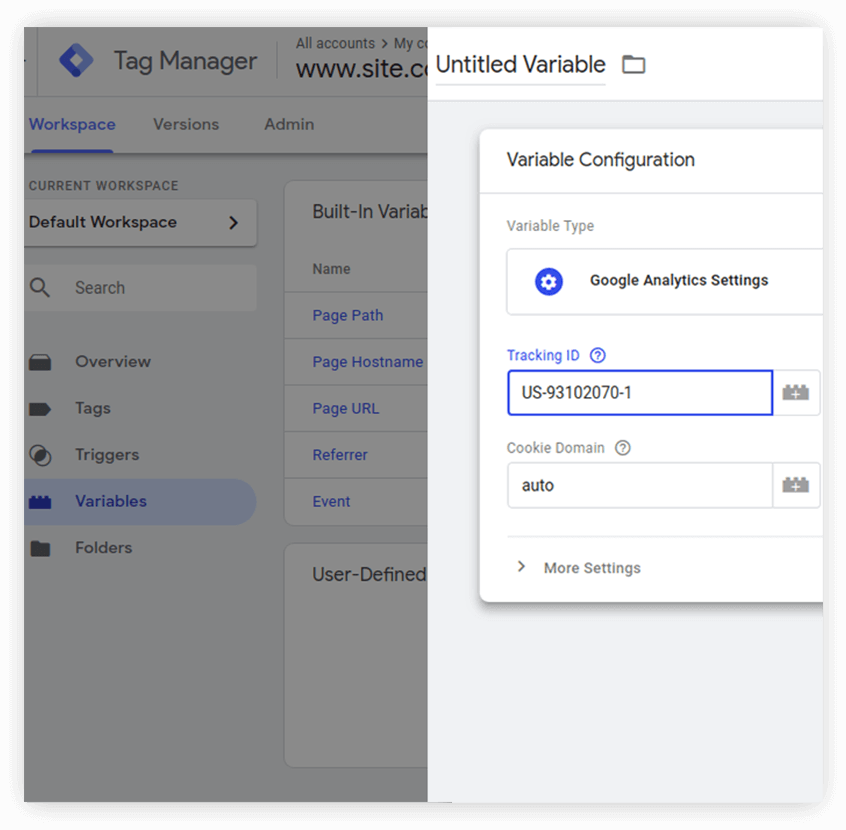
変数の名前(たとえば、GUA Pageview)を作成し、保存します。
リソースIDがどこにあるかわかりませんか? Google Analyticsを開き、[管理]タブに移動し、[リソース設定]を選択して、トラッキングIDを見つけます。
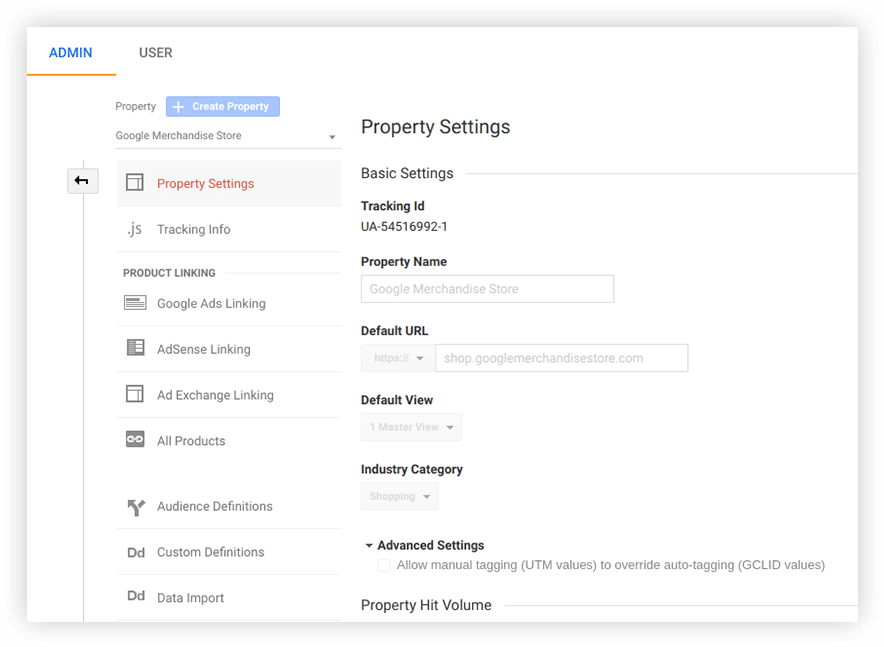
ステップ4.ページビューデータをGoogleAnalyticsリソースに送信するタグを作成します。 これを行うには、[タグ]セクションに移動し、[作成]をクリックして、リストからGoogle Analytics —UniversalAnalyticsタグタイプを選択します。 [トラッキングタイプ]フィールドでページビューを指定し、 [分析設定]フィールドで、手順3で作成した変数を指定します。次に、埋め込みトリガーの[すべてのページ]と名前を選択し、タグを保存します。
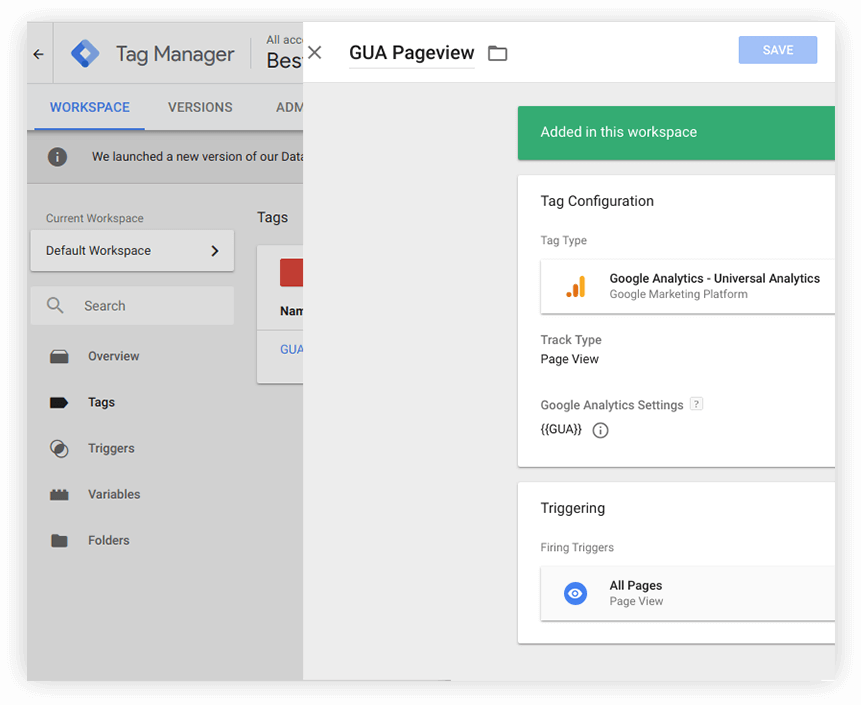
ステップ5.コンテナーに加えた変更を公開します。 これを行うには、[ワークスペース]タブの[送信]ボタンをクリックします。
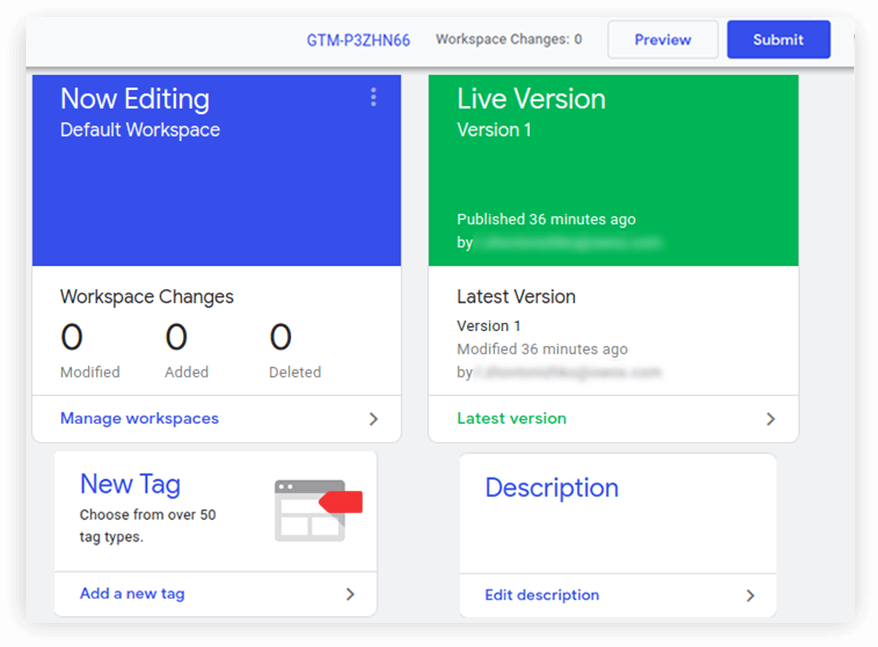
開いたウィンドウで、コンテナの新しいバージョンの名前を指定し、[公開]をクリックします。
重要! 以前にGoogleAnalyticsを手動でサイトに配置した場合は、それを削除すると同時にGMTコンテナを公開する必要があります。 そうしないと、データが複製されます。
ステップ6.データがGoogleAnalyticsに転送されているかどうかを確認します。 これを行うには、Google Analyticsアカウントにログインし、 Real-time —Overviewレポートを開きます。 このレポートはデータの受信を開始する必要があります。
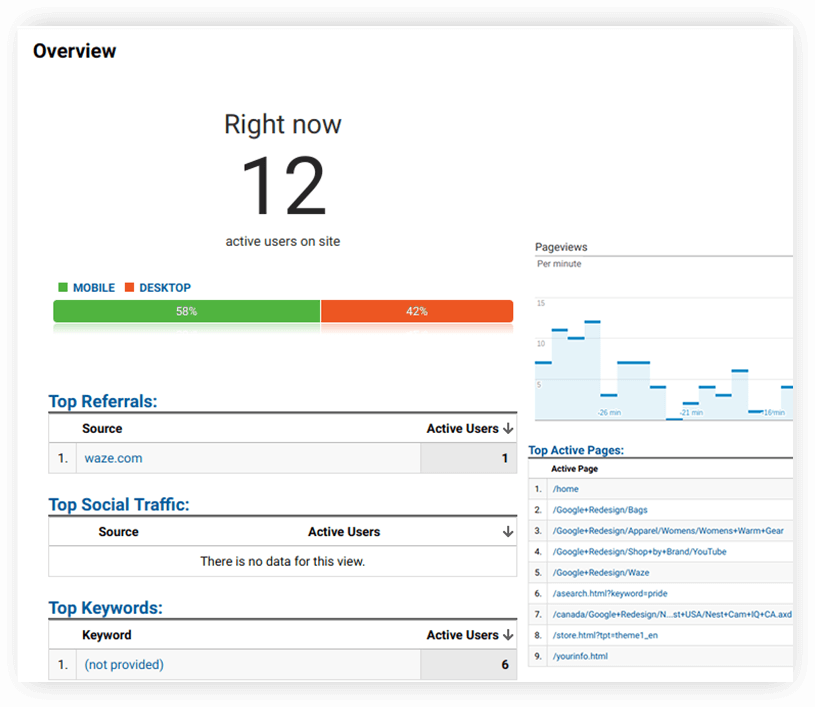
GTMを使用するときに発生する可能性のある問題
問題:タグはデバッグモードでは正しく機能しますが、データがGoogleAnalyticsで受信されません。
理由: Googleアナリティクスのタグ設定で無効なトラッキングIDが指定されました。 このため、データは適切なリソースに送信されません。
解決策:有効な追跡IDを入力してください。 詳細については、手順3を参照してください。
問題: Google Tag Managerに切り替えると、セッションとユーザーの数が劇的に増加します。
理由: GTMコンテナは公開されていますが、手動でインストールされたGoogleAnalyticsコードはまだサイトにあります。 データはGTMとサイトコードの両方を介してGoogleアナリティクスに送信されているため、複製されます。
解決策:サイトのGoogleAnalyticsコードを削除します。
問題: Google Tag Managerコンテナーに変更を加えましたが、デバッグモードで変更が表示されません。
理由:変更するたびに、プレビューを更新する必要があります。 あなたがそれをしたことを確認してください。 または、複数のワークスペースがあり、変更が加えられたワークスペースのプレビューモードが設定されていない可能性があります。
解決策:プレビューを更新します。 どのワークスペースがプレビューモードになっているかを確認してください。
タグマネージャーで解決できる便利なリンクとタスクの例
Google TagManagerをGoogleAnalyticsと組み合わせることで、柔軟な分析システムが提供され、サイトからのほぼすべてのデータの収集をカスタマイズできます。 このトピックに関する記事のセレクションを用意しました。 GTMを使用して解決できる他の問題を確認してください。
- Google Analyticsで繰り返し取引を処理するにはどうすればよいですか? —トランザクションが繰り返される理由を学び、データの重複を避けるためにGTMを設定する方法に関するガイドをお読みください。
- GoogleタグマネージャーでカスタムHTMLタグを使用して開発者からの独立を宣言する— A / Bテストを実施し、サイトに新しい要素(バナーなど)を投稿し、電話番号を動的に置き換えるためのカスタムタグを作成する方法を学びます。
- サイトだけでは不十分です。モバイルアプリ分析のガイド— GoogleTagManagerを使用してモバイルアプリケーションのインストールを追跡する方法についてお読みください。
- Google Analyticsでの拡張eコマーストラッキングの包括的なガイド—GTMを使用してGoogleAnalyticsで拡張eコマースを設定します。
- Googleタグマネージャーを使用してGoogleAdWordsで動的リマーケティングを設定する方法—ステップバイステップガイドを使用してこれを行う方法を学びます。
また、 Googleタグマネージャーを使用するためのエキスパートのヒントとテクニックと呼ばれるウェビナーもあります。このウェビナーでは、分析部門の責任者であるAndreySukhovoyと技術リーダーであるPavelLobaが次の方法を明確に説明しています。
- サイト訪問者がやりたいことを実行できないようにするJavaScriptエラーを追跡する
- スクロールの深さを追跡して、セクションと作成者の有効性を判断し、複数の画面を占めるページの有効性を追跡します。
- GoogleAnalyticsでの重複したトランザクションを防ぐ
- GTMでタグの順序付け、ワークスペース、承認、およびその他の便利なオプションを使用します。
以下のフォームに記入してください。Googleタグマネージャーを使用するための専門家のヒントとテクニックに関するウェビナープレゼンテーションの記録をメールでお送りします。
